Situatie
Solutie
Avem nevoie de un CD sau un USB bootabil cu windows 10:
1. Introduci CD-ul sau USB-ul, iar cand pornesti calculatorul alegi sa bootezi de pe CD sau USB. Dupa ce porneste Windows Setup apesi tastele Shift+F10 pentru a se deschide un command prompt.
Dupa ce porneste Windows Setup apesi tastele Shift+F10 pentru a se deschide un command prompt. Dupa cum vedeti in fereastra cmd, programul a pornit pe partitia x:, si pentru a continua este important de verificat pe ce litera este pusa partitia cu Windows 10. De obicei o regasim pe litera d: .
Dupa cum vedeti in fereastra cmd, programul a pornit pe partitia x:, si pentru a continua este important de verificat pe ce litera este pusa partitia cu Windows 10. De obicei o regasim pe litera d: .
Putem folosi comanda dir pentru a verifica ce se afla pe partitia d: (vezi mai jos un exemplu):
dir d:
…iar rezultatul comenzii afisaza continutul partitiei d:, unde trebuie sa gasiti directorul Windows, iar daca nu apare incercati pe e:. 2. Inlocuirea redenumirea fisierului utilman.exe cu cmd.exe.
2. Inlocuirea redenumirea fisierului utilman.exe cu cmd.exe.
Intr-o prima faza redenumin fisierul utilman.exe in utilman.exe.bak, fisier care se afla in directorul d:windowssystem32.
Folositi pe rand cele doua comenzi de mai jos:
– Redenumirea fiserului utilman.exe pentru al putea recupera dupa ce finalizam.
move d:windowssystem32utilman.exe d:windowssystem32utilman.exe.bak
Dupa rularea comenzi trebuie sa primesti confirmarea de redenumire. – Acum vom folosi fiserul cmd.exe din aceeasi locatie pentru a inlocui fisierul utilman.exe pe care tocmai l-am redenumit. Practic facem o dublura a fiserului cmd.exe cu o noua denumire, utilman.exe.
– Acum vom folosi fiserul cmd.exe din aceeasi locatie pentru a inlocui fisierul utilman.exe pe care tocmai l-am redenumit. Practic facem o dublura a fiserului cmd.exe cu o noua denumire, utilman.exe.
copy d:windowssystem32cmd.exe d:windowssystem32utilman.exe
Dupa rularea comenzi trebuie sa primesti confirmarmarea de redenumire. Dupa schimarea celor doua fisere este necesara o repornire a calculatorului. Trebuie sa porniti Windows-ul la care doriti sa recuperati contul de utilizator.
Dupa schimarea celor doua fisere este necesara o repornire a calculatorului. Trebuie sa porniti Windows-ul la care doriti sa recuperati contul de utilizator.
Folositi comanda de mai jos dupa care scoateti CD-ul sau USB-ul (sa nu buteze iar de pe acesta).
wpeutil reboot
 3. Recuperarea parolei se poate face in doua moduri:
3. Recuperarea parolei se poate face in doua moduri:
A – inlocuirea parolei pentru unul dintre utilizatorii existenti,
B – adaugarea unui nou utilizator cu drepturi de administrator.
Indiferent ce situatie alegeti, dupa pornirea Windows-ului trebuie accesat iconita de Ease of access.
Insa in loc sa porneasca aplicatia Ease of access, porneste un comand prompt. Asta lucru se intampla pentru ca accesam practic noul fisier utilman.exe, fisier care este de fapt cmd.exe redenumit.
 A – inlocuirea parolei pentru unul dintre utilizatorii existenti,
A – inlocuirea parolei pentru unul dintre utilizatorii existenti,
Pentru a putea inlocuii parola unui utilizator existent, in primul rand trebuie sa-l cunoastem. Ca sa aflam numele de utilizator caruia vrem sa-i schimbam parola, folosim comanda net users, comanda care va lista toti utilizatori existenti in sistem.
c:WindowsSystem32net users
 Dupa cum vedeti in imaginea de mai sus, am facut mai multi utilizatori, dar in acest caz voi ramane la contul de administrator, iar pentru schimbarea parolei folosim comanda net user,
Dupa cum vedeti in imaginea de mai sus, am facut mai multi utilizatori, dar in acest caz voi ramane la contul de administrator, iar pentru schimbarea parolei folosim comanda net user,
c:WindowsSystem32net user administrator *
 Dupa executarea comenzii de mai sus, trebuie sa introducem noua parola dupa care confirmam (vezi imaginea de mai jos) si cam asta a fost tot.
Dupa executarea comenzii de mai sus, trebuie sa introducem noua parola dupa care confirmam (vezi imaginea de mai jos) si cam asta a fost tot.
 Nu mai ramane decat sa iesim din fereastra cmd folositd comanda exit.si sa nelogam cu noua parola…
Nu mai ramane decat sa iesim din fereastra cmd folositd comanda exit.si sa nelogam cu noua parola…
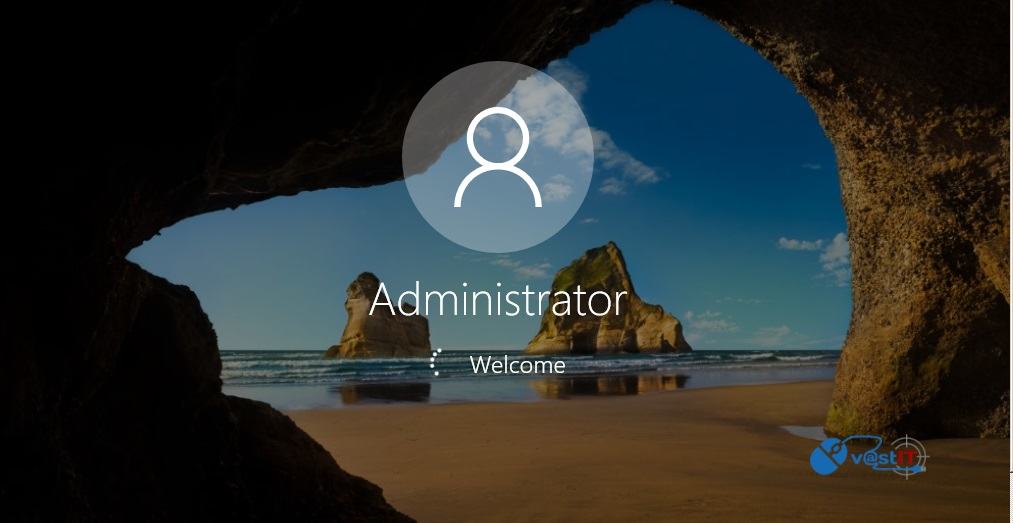 si nu uitati sa refaceti fisierul utilman.exe in starea initiala. Dupa logare deschideti un cmd si:
si nu uitati sa refaceti fisierul utilman.exe in starea initiala. Dupa logare deschideti un cmd si:
– stergeti fisierul utilman.exe din d:windowssystem32 folosind comanda:
del d:windowssystem32utilman.exe
– redenumiti fisierul utilman.exe.bak in utilman.exe, fisier care se afla tot in d:windowssystem32
move d:windowssystem32utilman.exe.bac d:windowssystem32utilman.exe
B – adaugarea unui nou utilizator cu drepturi de administrator.
In cazul in care doriti sa creati un nou cont trebuei sa folositi comandata net user <username> /add. Sa prespunem ca dorim sa cream userul vastit, comanda ar fi:
net user vastit /add
 Urmatorul pas este sa-i dam drepturi noului utilizator vastit introducandu-l in grupul Administrators, iar comanda este:
Urmatorul pas este sa-i dam drepturi noului utilizator vastit introducandu-l in grupul Administrators, iar comanda este:
net localgroup administrators vastit /add
 Pentru ca noul utilizator sa fie disponibil in fereastra de logon, trebuie sa repornim calculatorul. Pentru acest lucru folosim comanda:
Pentru ca noul utilizator sa fie disponibil in fereastra de logon, trebuie sa repornim calculatorul. Pentru acest lucru folosim comanda:
reboot
Dupa repornire nu mai ramane decat sa va logati cu noul utilizator. Acesta va ofera posibilitatea de a modifica orice utilizator existent.
Si in acest caz, trebuie sa refaceti fisierul utilman.exe in starea initiala. Folositi pasii de la punctul A.

Leave A Comment?